Wszystkie mikroprocesory lub centralne jednostki przetwarzania(Procesory) działają pod bardzo specyficznym napięciem. Biorąc jednak pod uwagę kolosalną linię montażową, na której te procesory się rozwijają, niektóre modele procesorów są testowane przy napięciu wyższym niż naprawdę potrzebują. Istnieje proces o nazwie Dynamiczne skalowanie napięcia, technika zarządzania energią, w której napięcia poszczególnych elementów wewnątrz komputera można zwiększać / zmniejszać. Oszczędzasz energię, gdy procesor zużywa jej mniej. Prowadzi to również do tego, że Twój system nie nagrzewa się tak bardzo, że wentylatory nie będą musiały tak ciężko pracować. Oto jak obniżyć napięcie procesora
Oświadczenie: Ten proces jest prosty i uważany za bezpieczny, ale jeśli skończysz konfigurować niewłaściwą rzecz, możesz uszkodzić komputer. Rób to wyłącznie na własne ryzyko.
Uwaga: Dotyczy to wyłącznie laptopów, ponieważ wydłużanie czasu pracy baterii nie stanowi problemu dla komputerów stacjonarnych. Chociaż podstawowa metodologia działa zarówno na komputerach PC, jak i urządzeniach mobilnych z Androidem, obejrzymy tylko komputery PC, ponieważ Android musi być zrootowany dla tego procesu. Wreszcie proces ten wymaga cierpliwości, ponieważ wiąże się to z wieloma testami.
Zbyt niskie napięcie a podkręcanie
Zbyt niskie napięcie to nie to samo, co podkręcanie. Przetaktowywanie wymaga zmodyfikowania sprzętu, aby działał na wyższych poziomach niż był testowany. Jeśli więc możesz sprawić, aby procesor działał w konfiguracji fabrycznej, zużywając mniej energii elektrycznej, wydłużysz żywotność baterii w dwóch fazach. Faza 1 to rzeczywista energia elektryczna zaoszczędzona podczas pracy procesora, a faza 2 to energia, którą oszczędzasz, gdy wentylator nie musi włączać się tak często. To z kolei może przedłużyć żywotność systemu. Oto jak możesz bezpiecznie obniżyć napięcie procesora.
Wymagania wstępne
Aby obniżyć napięcie procesora, laptop powinien byćw pełni naładowany przed rozpoczęciem. Musisz pobrać narzędzie Intel Extreme Tuning Utility (XTU) ze strony firmy Intel (link u dołu). Jest to proste narzędzie, które posłuży dziś naszym celom wprowadzającym. Istnieją bardziej skomplikowane narzędzia, których możesz szukać, jeśli masz pewność, że możesz ich użyć.
Upewnij się, że wykonałeś kopię zapasową systemu. W przypadku, gdy rzeczy pójdą na południe, będziesz potrzebował kopii zapasowej na wypadek, gdyby konieczne było przywrócenie.
Pierwsze kroki
Po uruchomieniu XTU zostaniesz powitanyekran powitalny ze wszystkimi elementami akcji w menu po lewej stronie. Przejdź do testów porównawczych i przeprowadź „test porównawczy”, aby sprawdzić, jaka jest teraz wydajność Twojego systemu. Będzie to bardzo przydatne, gdy zaczniesz majstrować przy napięciu.
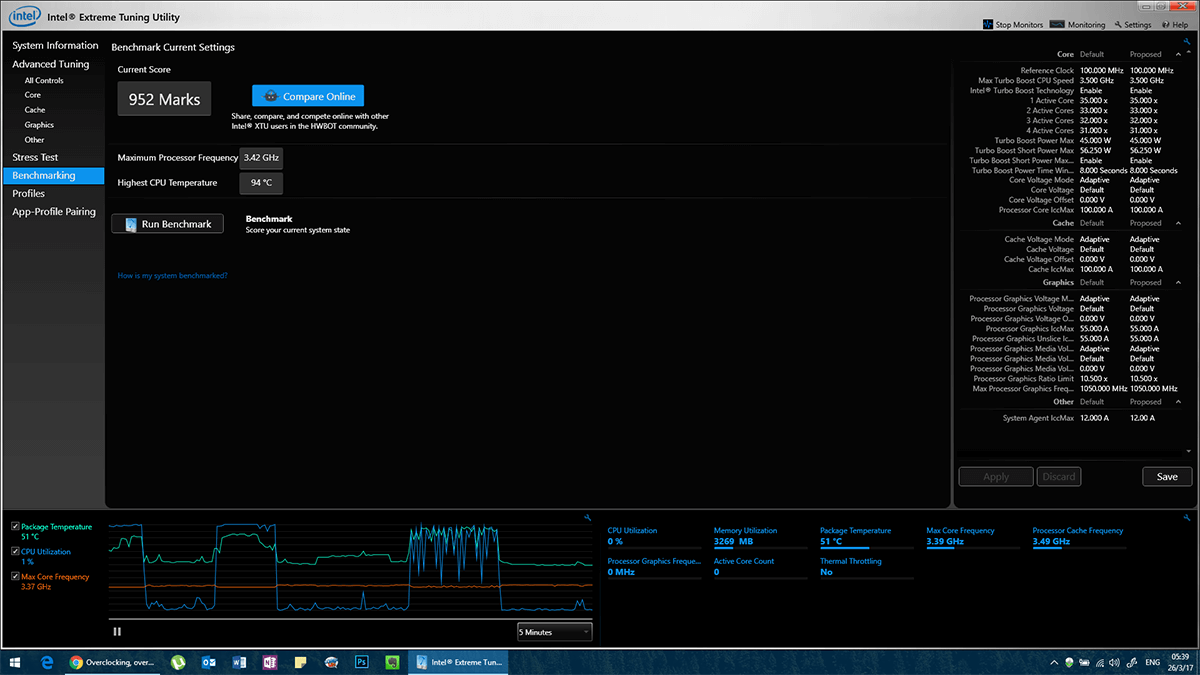
Dodatkowo przeprowadź testy warunków skrajnych na swoim urządzeniusystem również. Celem testu warunków skrajnych jest pokazanie, w jaki sposób Twój sprzęt działa normalnie, dzięki czemu, gdy obniżymy napięcie procesora, będziemy wiedzieć, czy jego zachowanie jest normalne.
Zaznacz „Test obciążenia procesora” i wybierz ilośćczas, dla którego chcesz uruchomić test. Idealnie powinieneś pozwolić mu działać przez co najmniej 30 minut. W tym czasie procesor się nagrzeje, a wentylatory zaczną działać z pełną wydajnością. Po zakończeniu testu będziesz mieć bardzo dobre odniesienia do tego, jak normalnie zachowuje się Twój procesor.
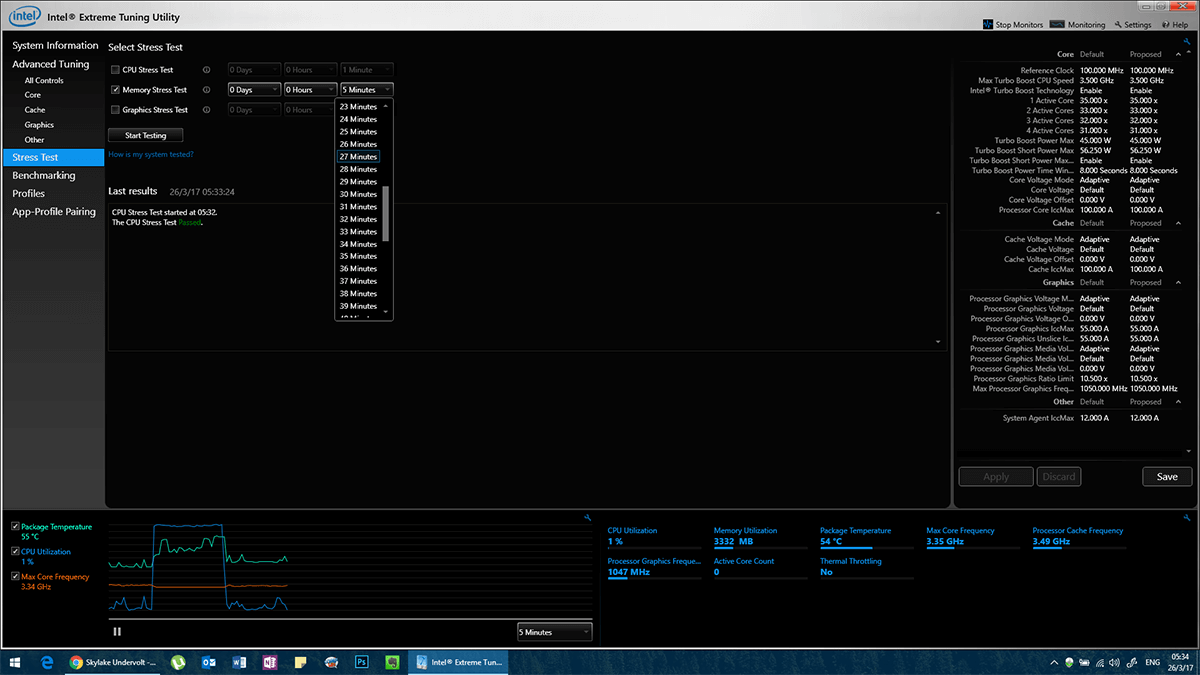
Za niskie napięcie
W sekcji „Zaawansowane strojenie” przejdź do „Rdzeń”.
Tutaj spójrz na „Przesunięcie napięcia rdzenia”. Jeśli twoje wartości są domyślne, wszystkie będą na niebiesko. Za każdym razem, gdy zmienisz dowolne ustawienie, zmieni kolor na żółty. Kliknij menu rozwijane obok „Przesunięcie napięcia rdzenia”, które brzmi „0,000 V”. Yzobaczysz listę napięć przy 0.Przedziały 005 V. To, co chcesz zrobić, to kliknąć to napięcie i przewinąć w górę, gdy zaczniesz widzieć napięcia ujemne. tj. -0,005 V, ponieważ jesteśmy pod napięciem, a nie ponad. Jeśli pójdziemy pozytywnie, wysyłamy więcej woltów do procesora, ryzykując uszkodzenie. Negatyw jest tam, gdzie jesteśmy bezpieczni.
Od tego momentu proces przebiega metodą prób i błędów. Ustaw na -0,010 V i kliknij Zastosuj.
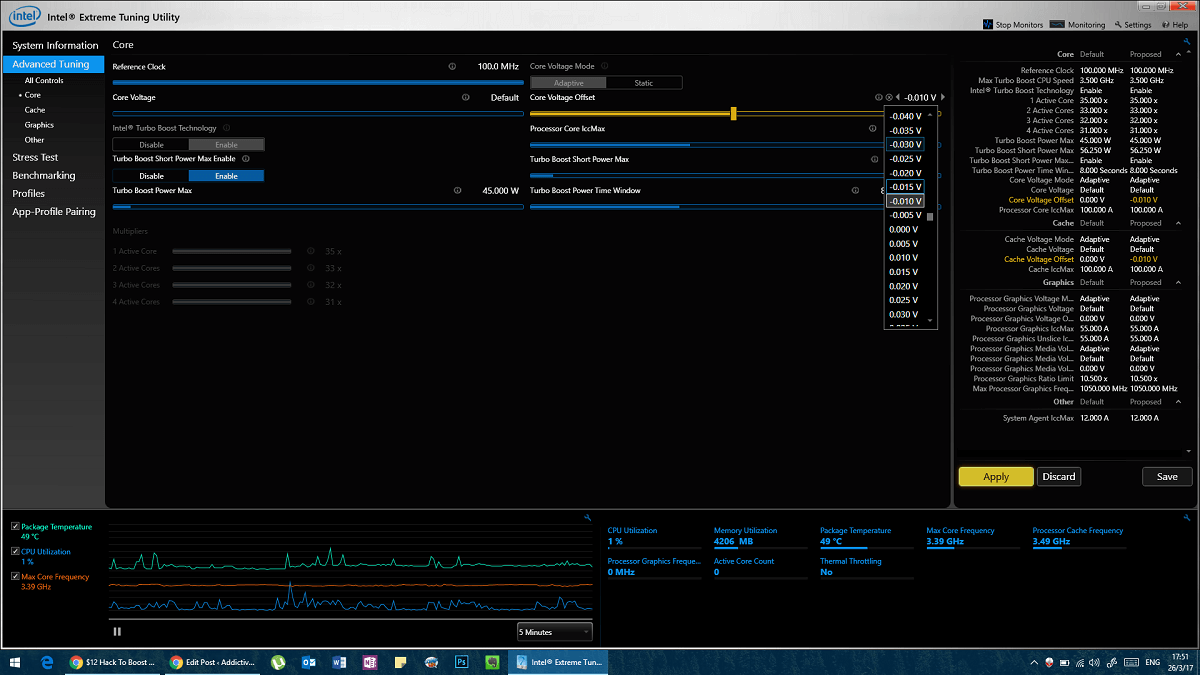
Jeśli zmniejszysz to stopniowo (0,005 V - 0.010 V naraz) będziesz mógł ponownie uruchomić bez problemów, ale jeśli jesteś nagle (0,015 V lub więcej) naraz, narażasz się na ryzyko. Po każdej zmianie napięcia przejdź do testu warunków skrajnych i rozpocznij 30-minutowy test warunków skrajnych, aby sprawdzić, czyzachowanie jest zgodne z oryginalnym testem. Najlepszym wskaźnikiem będzie niebieski ekran śmierci. Jeśli zbyt mocno go podnosisz, system ulegnie awarii pod dużym obciążeniem. Po awarii należy ponownie uruchomić system i przywrócić napięcie do ostatniego ustawienia, na którym pomyślnie go przetestowano.
Celem jest utrzymanie oryginalnej wydajności przy niskim zużyciu napięcia, więc gdy tylko wydajność spadnie, wiemy, że zaszliśmy za daleko i musimy ją przywrócić.
Teraz rób to dalej z kolejnymi 0.005 woltów maleje. Zajmie to dużo czasu, ale znajdziesz swoje ulubione miejsce i znacznie wydłużysz życie swojego sprzętu. Po znalezieniu dokładnego napięcia, które nie powoduje awarii procesora przez 30 minut testów warunków skrajnych. Powinieneś przeprowadzić jeszcze jeden test warunków skrajnych.
Test końcowy
Przeprowadź test warunków skrajnych przez co najmniej 4-5 godzin,najlepiej pozostawić go na noc i sprawdzić rano, czy wszystko działa dobrze (bez awarii). W przypadku awarii należy zwiększyć napięcie o 0,005 V i zacząć od nowa.
Alternatywnie możesz uruchomić inne narzędzie do testowania obciążenia / obciążenia dla dłuższego testu, ale ten test jest krytyczny, ponieważ jest to ostateczne potwierdzenie skutecznego obniżenia napięcia.
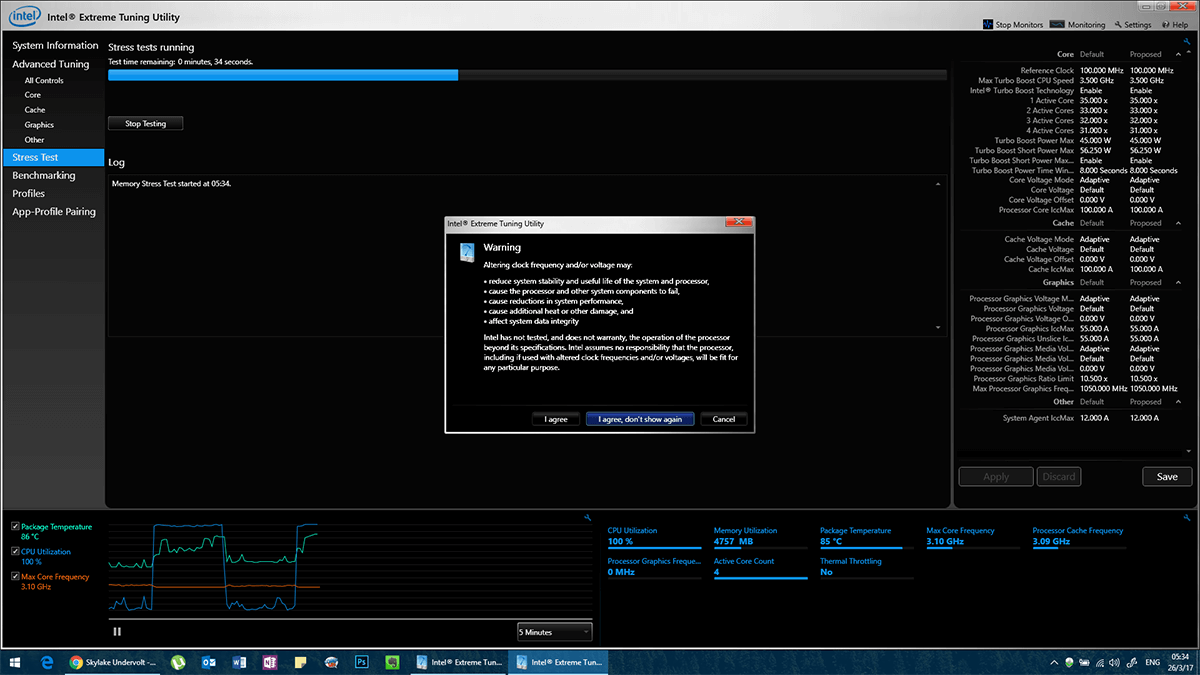
Gracze mogą osiągnąć te same wyniki, porównując grę przez noc.
Są inne rzeczy, które możesz zrobićzwiększyć wydajność przy użyciu tego samego lub niższego napięcia. Spróbuj ponownie zastosować wysokiej jakości pastę termiczną. Jest to proces inwazyjny, który wymaga usunięcia dużych części obudowy i odsłonięcia procesora. Jeśli jesteś pewny swoich umiejętności sprzętowych lub znasz kogoś, kto jest, powinieneś połączyć powyższy proces z ponownym zastosowaniem pasty termicznej. Twój system będzie działał znacznie chłodniej, a to z kolei wydłuży żywotność powiązanych części.
Pobierz XTU tutaj













Komentarze